Lefagy, lassú töltés és lefagy a képernyő Google Pixel 2 telefonján?Ezután az eszköz visszaállítása megoldja ezeket a problémákat.
Lehetősége van a Google Pixel 2 visszaállítására vagy a gyári beállítások visszaállítására.bármely eszközrőlSoft reset, mint például a Google Pixel 2, bezár minden futó alkalmazást, és törli a véletlen elérésű memória (RAM) adatait.
Ez azt jelenti, hogy minden el nem mentett munka törlődik, míg a merevlemezre mentett adatok változatlanok maradnak.ésÚjraindításVagy gyári alaphelyzetbe állítás vagy alaphelyzetbe állítás, amely törli az összes eszközadatot, és frissíti az operációs rendszert a legújabb verzióra.Ezzel számos hardver- és szoftverproblémát kijavítanak, amelyek nem oldhatók meg puha alaphelyzetbe állítással.
Itt található egy megfelelő gyári beállítások visszaállítására vonatkozó Google Pixel 2 útmutató, amelyet követve visszaállíthatja eszközét.
tartalom
A Google Pixel 2 lágy és kemény alaphelyzetbe állítása
Google Pixel 2VisszaállításAz eszköz tárhelyéről minden adat törlődik, és az összes telepített alkalmazás törlődik.Ezért először biztonsági másolatot kell készítenie az adatokról.Szóval olvass tovább!
Hogyan készítsünk biztonsági másolatot adatairól a Google Pixel 2 készüléken
1. Először kattintson a gombraKezdőlapGomb, majd kattintsonAlkalmazás.
2. Keresse meg és indítsa elbeállít.
3. Görgessen le a kattintáshoz系統menü.
![]()
4. Most kattintson a gombrafejlett>biztonsági mentés.
5. Itt nyissa meg aBiztonsági mentés a Google Drive-ralehetőség az automatikus biztonsági mentés biztosítására.
Megjegyzés:Ne felejtse el megemlíteni a „Fiók” mezőbenvalós email-cím.Alternatív megoldásként kattintson帳戶![]() fiókváltáshoz.
fiókváltáshoz.
6. Végül kattintson a gombraBiztonsági mentés most, ahogy kiemeltük.
![]()
Google Pixel 2 soft reset
A Google Pixel 2 puha alaphelyzetbe állítása csak azt jelenti, hogy újra kell indítani vagy újra kell indítani.A lágy alaphelyzetbe állítást részesítjük előnyben, ha a felhasználó folyamatos képernyő-összeomlással, lefagyással vagy nem reagáló képernyőproblémákkal szembesül.Csak kövesse az alábbi lépéseket a Google Pixel 2 puha alaphelyzetbe állításához:
1. Nyomja meg és tartsa lenyomvatáp + hangerő csökkentésegombot körülbelül 8-15 másodpercig.
![]()
2. Egy idő után a készülék bekapcsolLeállitás.
3.várjonA képernyő újra megjelenik.
A Google Pixel 2 puha alaphelyzetbe állítása most befejeződött, és néhány kisebb problémát ki kell javítania.
A gyári beállítások visszaállítására általában akkor kerül sor, ha az eszköz beállításait módosítani kell az eszköz normál működésének visszaállítása érdekében;Ebben az esetben a Google Pixel 2.A következőképpen hajthatja végre a Google Pixel 2 hardveres alaphelyzetbe állítását csak a kemény gombok használatával:
1. Nyomja meg és tartsa lenyomva電源gombot néhány másodpercig,bezárása mobiltelefonod.
2. Ezután nyomja meg és tartsa lenyomvaHangerő csökkentése + bekapcsolásgombot egy ideig.
3. Várjrendszerbetöltő menülátható a képernyőn.Ezután engedje fel az összes gombot.
4. Használjacsökkentse a hangerőtgombot a képernyő átváltásáhozhelyreállítási mód.
5. Ezután nyomja meg a gombot電源Gomb.
6. Várjon egy percetEgy pillanat múlva megjelenik a képernyőAndroid logó.Nyomja meg egyszerreHangerő növelése + 電源gombot, amígAndroid helyreállítási menümegjelenik a képernyőn.
7. Itt válassza kiAdatok törlése / gyári visszaállítás,használatcsökkentse a hangerőtgombbal navigálhat, használja電源gombot a kiválasztásához.

8. Ezután használjacsökkentse a hangerőtgomb kiemelveIgen – törölje az összes felhasználói adatot és használja電源GombVálassza ezt a lehetőséget.
9.várjonA folyamat befejeződött.
10. Végül nyomja meg a gombot電源gombot a képernyőn megjelenő megerősítéshezAzonnal indítsa újra a rendszertLehetőségek.

Most kezdődik a Google Pixel 2 gyári alaphelyzetbe állítása.
11,Várjon egy pillanatot;Ezután használja az erőtGombKapcsolja be a telefont.
12. Amikor a telefon újraindul, Google logóMost meg kell jelennie a képernyőn.
Mostantól tetszés szerint használhatja telefonját hiba és akadozás nélkül.
2. módszer: Hard reset a mobil beállításokból
Még a Google Pixel 2 hard reset-jét is elvégezheti a következő mobilbeállításokkal:
1. Kattintson a gombraAlkalmazás>beállít.
2. Kattintson ide系統Lehetőségek.
![]()
3. Most kattintson a gombravisszaállítása.
4. jelenik megháromÁllítsa vissza az opciókat az ábrán látható módon.
- Állítsa vissza a Wi-Fi-t, a telefont és a Bluetooth-t.
- Állítsa vissza az alkalmazásbeállításokat.
- Minden adat törlése (gyári beállítások visszaállítása).
5. Kattintson ideMinden adat törlése (gyári beállítások visszaállítása)Lehetőségek.
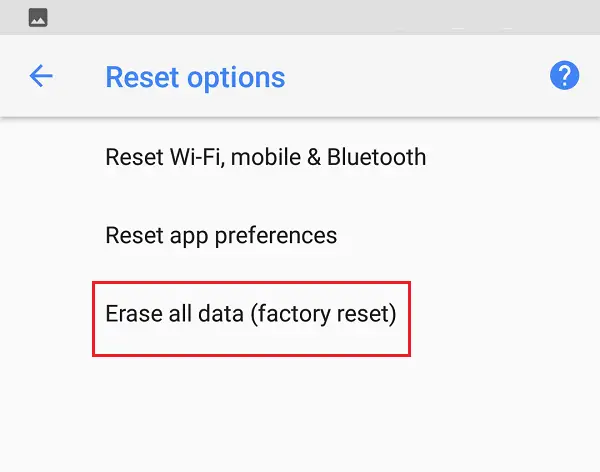
6. Ezután kattintson a gombraTELEFON VISSZAÁLLÍTÁSA, ahogy a kép is mutatja.
7. Végül kattintson a gombraTörölj mindentLehetőségek.
8. A gyári beállítások visszaállítása után a telefon összes adata, azaz Google-fiókja, névjegyei, képei, videói, üzenetei, letöltött alkalmazásai, alkalmazásadatai és beállításai, stb. törlődnek.




